Este guia fornece instruções passo a passo sobre como instalar um certificado SSL no Pulse Secure SSL VPN. Nas seções posteriores, você também descobrirá o melhor lugar on-line para comprar Certificados SSL a preços acessíveis.
Se você já gerou o código CSR e recebeu o certificado SSL em seu e-mail, fique à vontade para pular a parte 1. Use os links abaixo para alternar entre as seções.
Índice
- Gerar um código CSR no Pulse Secure
- Instalar um certificado SSL no Pulse Secure
- Teste a instalação do SSL
- Onde comprar o melhor certificado SSL para o Pulse Secure?
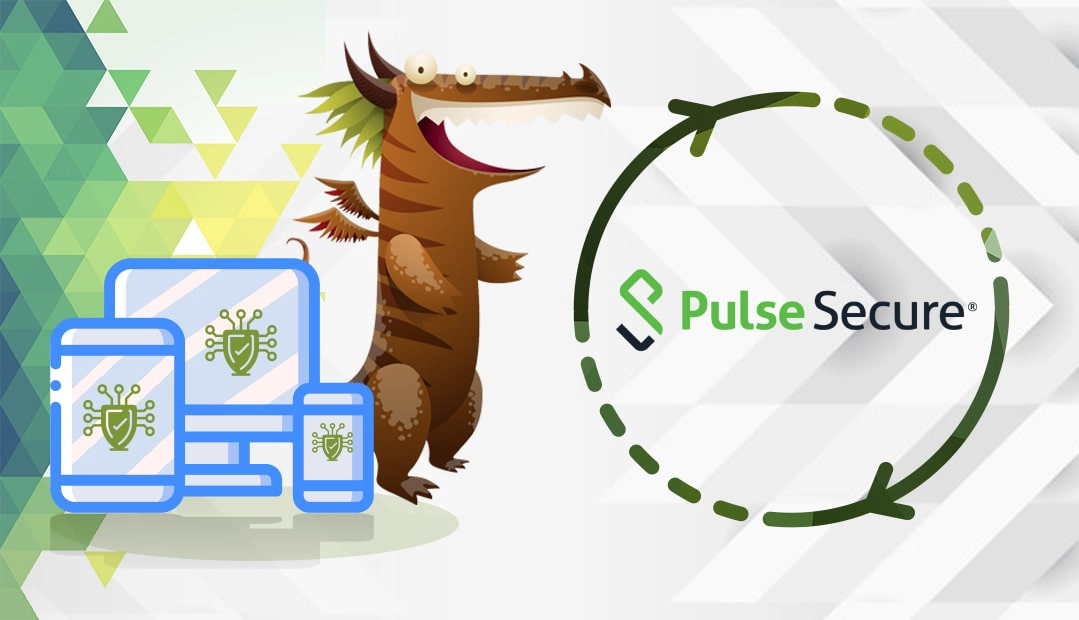
Gerar um código CSR no Pulse Secure
A criação de um CSR (Certificate Signing Request, solicitação de assinatura de certificado) faz parte do processo de solicitação de certificado SSL. O código CSR é um bloco de texto codificado com seus detalhes de contato, como o domínio que deseja proteger e a empresa proprietária do domínio. Juntamente com o código CSR, você também gerará sua chave privada, que será usada posteriormente durante a instalação.
Você tem duas opções:
- Use nosso Gerador de CSR para criar o CSR automaticamente.
- Siga nosso tutorial passo a passo sobre como gerar CSR no Pulse Secure.
Instalar um certificado SSL no Pulse Secure
Depois que a CA assinar o seu certificado SSL e enviar os arquivos SSL necessários para a sua caixa de entrada, você precisará fazer o download da pasta ZIP e extrair o conteúdo dela no seu dispositivo.
Se você gerou o CSR no Pulse Secure:
- Faça login no painel de controle do Pulse Secure
- Navegue até System Configuration Certificates Device Certificates
- Em Certificate Signing Requests (Solicitações de assinatura de certificado), clique no link Pending CSR (CSR pendente ) correspondente ao certificado que você deseja instalar
- Na parte inferior da nova janela, na seção “Import signed Certificate” (Importar certificado assinado), clique em “Browse” (Procurar)
- Clique em Importar e selecione o certificado baixado anteriormente no formato PXCS7 ou DER.
Observação: é recomendável salvar uma cópia do arquivo system.cfg assim que você carregar um certificado dessa maneira. Para fazer download do system.cfg, vá para Import/Export -> Import/Export Configuration e clique em Save Config As para salvá-lo.
Se você não gerou o CSR no Pulse Secure
- Na página de status do seu certificado, clique no botão “View certificate” (Exibir certificado).
- Na nova janela, selecione o formato de certificado desejado (PKCS7, por exemplo) e faça o download do certificado
- Navegue até o “Configuration> Certificates> Device Certificates” e clique em “Import Certificate & Key“
- Preencha os campos conforme mostrado abaixo:
- Campo A: preencha o certificado baixado anteriormente
- Campo B: digite sua chave privada
- Campo C: digite a senha (se necessário)
- Clique em Importar
Agora, importe seu certificado intermediário:
- No painel do administrador, selecione System > Configuration > Certificates > Device Certificates
- Clique no link Intermediate CAs (CAs intermediárias )
- Clique em Importar certificado CA e procure o local do arquivo de certificado intermediário.
- Clique em Importar certificado
- Se você tiver mais de um certificado intermediário, repita o processo.
A etapa final é atribuir seu novo certificado SSL às portas virtuais:
- Na sua lista de certificados SSL, clique duas vezes no certificado antigo que está substituindo
- Desvincule/remova o certificado de todas as portas às quais ele está atribuído e clique em Save Changes ( Salvar alterações)
- Em sua lista de certificados SSL, clique duas vezes no novo certificado
- Escolha e adicione as portas relevantes para seu novo certificado e clique em Save Changes (Salvar alterações).
Parabéns, você instalou com êxito seu certificado SSL no sistema Pulse Secure SSL VPN.
Teste a instalação do SSL
Depois de instalar um certificado SSL no Secure Pulse SSL VPN, você deve executar uma varredura SSL para procurar possíveis erros ou vulnerabilidades na sua configuração. Para obter mais informações, consulte nosso artigo sobre as melhores ferramentas de SSL para testar um certificado SSL.
Onde comprar o melhor certificado SSL para o Pulse Secure?
A SSL Dragon é um fornecedor de SSL respeitável com suporte impecável ao cliente. Criamos parcerias sólidas com as melhores autoridades de certificação do mercado para oferecer preços acessíveis em toda a gama de produtos SSL. Todos os nossos certificados são compatíveis com o Pulse Secure SSL VPN.
Você pode encontrar o melhor certificado SSL para seu projeto e orçamento com a ajuda de nossas ferramentas SSL exclusivas. O SSL Wizard pode encontrar o produto SSL certo para você, enquanto o Advanced Certificate Filter pode classificar e comparar diferentes certificados por preço, validação e recursos.
Caso encontre alguma imprecisão ou tenha detalhes a acrescentar a estas instruções de instalação do SSL, sinta-se à vontade para enviar seus comentários para [email protected]. Sua opinião será muito apreciada! Obrigado.
Economize 10% em certificados SSL ao fazer seu pedido hoje!
Emissão rápida, criptografia forte, 99,99% de confiança no navegador, suporte dedicado e garantia de reembolso de 25 dias. Código do cupom: SAVE10























